Windows10/7系统原版镜像怎么安装?Win10/7安装版系统U盘安装教程
目前网上绝大多数主流的封装Ghost版本系统,主要是因为GHOST版本的系统安装比较快速,集成了驱动和激活工具,而安装过程十分简单,特别适合新手朋友。但是一些用户觉得Ghost版本系统会捆绑很多软件和广告,也可能会留有木马等后门。此外,目前NVme协议的M.2固态硬盘也无法使用GHOST系统,需要安装版的系统才可以支持。那么Windows10/7系统原版镜像怎么安装?下面装机之家分享一下Win10/7安装版系统U盘安装教程。
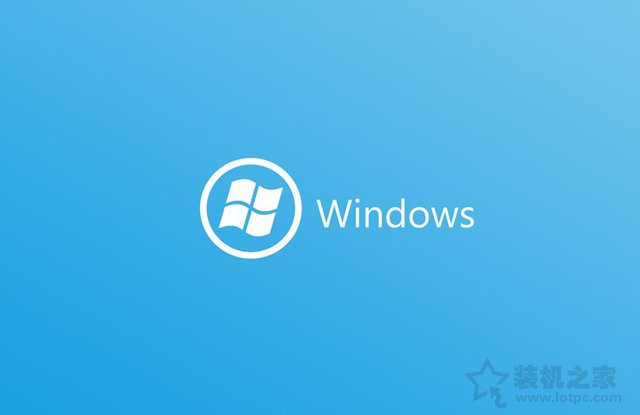
ios镜像原版系统安装详细教程
所需工具:
1.原版的Windows下载(使用迅雷软件下载)
系统版本:Windows 10 专业版/家庭版 64位(推荐)
SHA1:5cc6e158a9d90b9c474ace8a55b66f88bd16221d
文件大小:4.88GB(ISO文件)
下载地址: (可以鼠标右击复制下载地址)
系统版本:Windows 7 SP1 旗舰版 64位
SHA1:2CE0B2DB34D76ED3F697CE148CB7594432405E23
文件大小:3.19GB(ISO文件)
下载地址: (可以鼠标右击复制下载地址)
系统版本:Windows XP SP3 专业版 32位
SHA1:D142469D0C3953D8E4A6A490A58052EF52837F0F
文件大小:601.04MB(ISO文件)
下载地址: (可以鼠标右击复制下载地址)
2.驱动工具
软件名称:驱动精灵 万能网卡版
3.激活工具
自行网上下载,下载对应您的系统版本的系统(添加装机之家微信公众号,微信公众号为:wwwlotpccom,回复“激活工具”)
4、U盘一个
8G容量或者以上容量的U盘
5、下载UltraISO软碟通软件
软件名称:UltraISO
一、Win10/7安装版系统U盘安装教程之将原版系统写入U盘
1、将U盘插入电脑,首先我们下载UltraISO软件,下载之后将其解压完毕后,鼠标右键点击UltraISO可执行文件,弹出菜单之后选择“以管理员身份运行”,如下图所示:
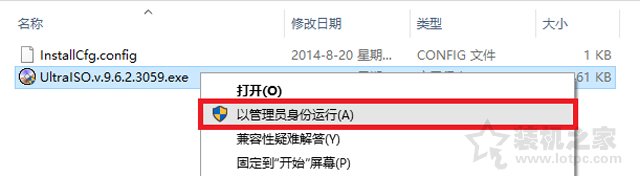
2、在打开UltraISO软件之后,我们依次点击左上角的“文件”按钮,弹出菜单之后点击“打开”,如下图所示:

3、我们浏览到下载的Windows安装映像文件目录,找到刚刚下载原版系统,点击该文件并点击“打开”按钮,如下图所示:
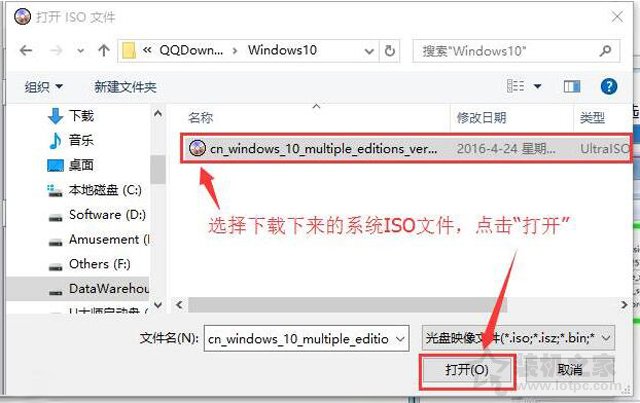
4、回到UltraISO软件主界面,再依次点击菜单栏中的“启动”按钮,弹出菜单之后点击“写入硬盘镜像...”,如下图所示:

我告诉你msdn版权声明:以上内容作者已申请原创保护,未经允许不得转载,侵权必究!授权事宜、对本内容有异议或投诉,敬请联系网站管理员,我们将尽快回复您,谢谢合作!










